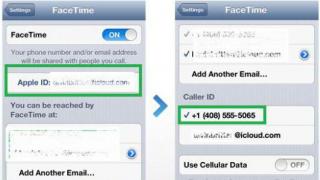Владельцы современных Apple-устройств знают, что в последних моделях среди предустановленных приложений есть программа FaceTime. Что такое FaceTime, для чего нужно это приложение, как с ним работать и как исправить некоторые ошибки, сейчас и посмотрим. Ничего сложного тут нет, поскольку большинство пользователей уже сталкивалось с программами такого типа, хотя может даже не догадываться об этом. Между тем так оно и есть.
Что такое FaceTime?
Само приложение FaceTime является небольшой программой для совершения видеозвонков, проведения обычных телефонных разговоров и переписки посредством текстовых сообщений. Говоря о том, что такое FaceTime, по большому счету можно отметить, что данное приложение является неким усеченным аналогом известной программы Skype, в которой возможностей несколько больше. Есть и некоторые возможности приложения Viber (например, привязка мобильного номера).
Сразу же нужно обратить внимание на то, что приложение работает только на определенных типах «яблочных» устройств, а именно, на iPhone 4 и выше, iPad mini или iPad 2 и выше, iPod четвертого поколения и выше, а также в ноутбуках и стационарных компьютерах Apple с инсталлированной Mac OS X версии 10.6.6 и новее. Однако при рассмотрении некоторых аспектов активации приложения и возможных сбоев сделаем упор на мобильные гаджеты.
Вопросы регистрации
Итак, перед тем как использовать приложение, необходимо произвести регистрацию и активировать новый профиль. Для этого после включения доступа к Wi-Fi-сети и запуска приложения следует создать профиль, используя для этого собственный идентификатор Apple ID с указанием адреса электронной почты и пароля, после чего должна быть произведена привязка имеющегося мобильного номера к настройкам программы.

Если возникают проблемы с e-mail, в настройках можно добавить другой адрес, а по большому счету, вообще создать новый Apple ID.
Не работает FaceTime: возможные ошибки приложения
Но не всегда первоначальная настройка выглядит абсолютно гладкой. Возможно появление ошибок. Чаще всего именно активация FaceTime дает сбой. Сама ошибка выглядит как постоянно висящая надпись под ползунком включения об ожидании активации.

В основном многие специалисты связывают эту проблему с переходом на новую версию операционной системы (чаще всего при смене на iOS 7). О нарушениях связи и подключения к сетям VPN через WiFi речь сейчас не идет. В этом случае приложение просто не запустится.
Методы исправления сбоев
Что же касается исправления этой ошибки, тут самое основное состоит в том, чтобы проверить основные параметры, указанные при первой регистрации. Но для начала можно попытаться просто перезагрузить устройство. В некоторых случаях это помогает, если предварительно программу отключить, а после рестарта девайса запустить снова. При этом не нужно включать устройство сразу, лучше выдержать паузу примерно в 5-10 секунд (кстати, рестарт системы после ввода данных рекомендуется произвести в обязательно порядке, почти как в Windows, чтобы изменения вступили в силу).
Если же проблема остается, тут действительно придется заняться проверкой параметров. Но, допустим, все данные введены правильно, но активация упорно не работает. В этой ситуации нужно поступить следующим образом.

Заходим в основные настройки и выбираем раздел сброса, в котором нужно тапнуть на строке сброса параметров сети. Кроме того, стоит обратить внимание на раздел ограничений, где должны быть включены камера и само приложение.

Также в некоторых случаях может помочь установка автоматических параметров для даты и времени.
Иногда можно использовать раздел отправки и приема сообщений, где нужно просто выйти из своего Apple ID, а потом войти снова.
Можно также в сообщениях отключить FaceTime, вынуть SIM-карту, включить приложение заново и ввести адрес e-mail своего Apple ID. Далее нужно вставить карту в слот, затем появятся два сообщения с указанием возможных средств устранения сбоя, где нужно обязательно отказаться от их использования.
Наконец, в настройках нужно перейти в раздел календарей, почты и адресов, в контактах выбрать пункт своих данных и выбрать там себя, да-да, именно себя.
Может появляться и еще одна проблема, связанная с FaceTime. «Мегафон» (оператор сотовой связи) для корректной настройки сети предлагает собственные параметры. Поэтому их значения нужно проверить в соответствующих настройках. На крайний случай можно связаться с оператором или сделать запрос на повторную отправку автоматических настроек на указанный номер в виде Push-сообщения.
Заключение
В целом же, думается, уже понятно, что такое FaceTime и как исправить некоторые сбои, касающиеся постоянно висящей активации. Кстати, вышеизложенные методы подойдут и для исправления некоторых других проблем, которые могут появиться при использовании приложений, требующих постоянный доступ в интернет с поддержкой зарегистрированного аккаунта Apple ID. Но вообще, самым работоспособным методом признан способ сброса настроек сети с повторным подключением после. Это подтверждается подавляющим большинством специалистов и пользователей.
К сожалению, многие люди сталкиваются с тем, что не работает FaceTime . На самом деле данная ситуация не должна вызывать испуга, так как ситуация, в первую очередь, объясняется обновлением операционной системы iOS до седьмой версии. Ошибки могут быть обусловлены высокой загруженностью серверов Apple. Однако если проблема все-таки повторяется, вы можете попробовать ее решить.
В большинстве случаев ошибка выглядит следующим образом: под тумблером включения приложения надпись «Ожидание активации», которая самостоятельно долго не проходит.
В первую очередь, нужно убедиться в правильности введения всех личных данных: адрес электронной почты, Apple ID, номер мобильного телефона. Только после этого необходимо выполнять последующие трюки для активации iMessage (версия программы для текстовых сообщений), FaceTime (версия программы для звонков в формате аудио и видео).
Как активировать iMessage?
Вы должны зайти в настройки, а затем пройти следующую схему: «Сообщения» — iMessage – «Отправка/прием». Прохождение данной схемы требует минимум усилий.

Как активировать FaceTime?
Вы должны открыть настройки устройства и FaceTime, проверить адреса для совершения вызовов. Возможно, там были ошибки и вы поймете, почему не работает Фейс Тайм на вашем устройстве. После этого необходимо отключить – включить обе версии программы.
К тому же отключение – включение следует совершить даже, если все было введено правильно. Не нужно действовать хаотично, поэтому лучше всего подождать 5 секунд перед повторным включением. Итак, какие действия необходимо выполнить в данной ситуации?

Ошибка по-прежнему остается? Не нужно отчаиваться. Вы можете попробовать перезагрузить устройство. Скорее всего, программа все-таки начнет работать в штатном режиме.
В худшем случае необходимо провести восстановление операционной системы устройства. По данной причине, если вы выполнили вышеописанные советы, но у вас все равно не работает FaceTime , целесообразно обратиться к опытному специалисту, способному провести восстановление операционной системы.
FaceTime – одно из уникальных приложений от компании Apple. Оно предназначено для совершения звонков в формате аудио. Используя этот софт, очень просто общаться с друзьями, которые тоже имеют девайсы от этого производителя.
Программу презентовал сам Стив Джобс в далеком 2010-м году. Но популярность в широких массах она получила только в 2012-м. Это было связано с выходом «операционки» шестой версии, на которой стал возможен доступ к сетям Wi-Fi. Такие ограничения были из-за того, что мобильные сети имеют низкую пропускную способность, и программа в них не смогла бы работать нормально. Но современный вариант софта уже функционирует в 3 и 4G-сетях.
Из этой статьи вы узнаете, что такое FaceTime, как включить и настроить FaceTime на iPhone.
Сейчас поговорим о базовых правилах использования фейс тайм на айфоне. Этим софтом могут поддерживаться такие версии «яблочных» гаджетов, как:
- iPhone 4 и версии старше этой.
- iPad 2 и все старшие версии.
- iPad mini (абсолютно все версии).
Благодаря тарифному режиму передачи данных, FaceTime допускается применять без сети Wi-Fi на iPhone 4s и последующих моделях телефонов от Apple.
Софт iPhone 4 FaceTime может быть неработоспособным, если гаджет был куплен в ряде стран (Саудовской Аравии, Пакистане и некоторых других). Или если гаджетом пользуются на территории одного их этих государств.
FaceTime on iPhone 5 что это, и как включить
Для запуска софта не только на пятом айфоне, но и на iPhone 6 и iPhone 7, нужно сначала открыть программу. Дальше система запросит пользователя ввести ID-номер от Apple. Это можно сделать еще и в настройках фейстайм.
При входе в программу со смартфона, она на автомате сделает регистрацию номера телефона пользователя. А чтобы предоставить адрес своей электронной почты, нужно войти в раздел настроек программы, вбить свой ID, и войти в нее. Аналогично совершается регистрация не только с айфона, но и с иного iOS-девайса.
Включенный FaceTime и вызов абонента
Итак, вы вошли в программу. Но чтобы совершить первый звонок, потребуется время и терпение. Ведь нужно разобраться, как настраивать некоторые опции. К примеру, чтобы осуществить вызов, нужно узнать номер телефона или e-mail другого человека.
Есть несколько методов осуществления звонка в программе:
- Открыть ее, вбить в соответствующее поле номер телефона или адрес почты. Щелкнуть по значку вызова (обычного или в формате видео).
- Если в наличии имеется номер телефона или e-mail, нужно щелкнуть по имени абонента, а потом – по значку вызова.
- Можно приступить к вызову в формате видео прямо в процессе обычного звонка. Для этого нужно просто щелкнуть по значку программы, и разговор будет продолжаться в ней.
Функция ожидания в FaceTime
На айфонах с «операционкой» версии 8 и старше, в ходе аудиозвонка можно использовать функцию ожидания. Она предоставляет следующие возможности:
- Завершение актуального вызова и начало входящего.
- Прием нового вызова и постановка текущего на удержание.
- Сбрасывание нового звонка.
Трудности при работе с FaceTime
Если вы хотите воспользоваться этим софтом от Apple, но ничего не выходит, скорее всего, причина кроется в следующем:
- Недоступность сервиса именно в вашем регионе.
- Оператор связи не поддерживает работу службы.
- Иногда не поддерживается переадресация вызовов.
- Трудности возможны в момент перехода с обычного звонка на FaceTime или наоборот.
Что делать, если прием и совершение вызова невозможно?
Если факторы, названные выше, не имеют к вашему девайсу никакого отношения, попробуйте поступить следующим образом:
- Перепроверьте, что ваш гаджет подсоединен к сети через Wi-Fi или сотовую сеть передачи данных. Ограничьте функции антивирусников и прочего софта, способного препятствовать процессу.
- Если вы используете сотовые сети передачи данных, проверьте, что опция «Сотовые данные» находится в активном состоянии. Нужно зайти в настройки этой опции и включить значок FaceTime.
- Установить автоматические параметры времени и даты на девайсе.
- Осуществить перезагрузку системы.
- Обновить «операционку» до самой новой версии.
Проблемы с подключением и качеством звука
Иногда проблемы с софтом появляются по причине медленного соединения по Wi-Fi. Трудности также могут возникнуть, если иными пользователями применяется потоковый режим передачи данных.
Названные выше проблемы проявляют себя следующим образом:
- На экране гаджета всплывает сообщения о невозможности подключения.
- Видео отображается отрывочно.
- Черный экран, будто аппарат отключенный.
- В момент вызова связь часто прерывается или обрывается совсем.
Чтобы избежать этих недоразумений, удостоверьтесь, что абонент, которому вы звоните, использует подключение к сети на высокой скорости. Также нужно обязательно иметь подключение по широкополостной сети.
Как отключить программу
Не всем пользователи остались довольны этим софтом от Apple. И чаще всего неудовлетворенность была связана со случайным использованием приложения. Дело в том, что запросы на звонки могут осуществляться и без желания абонента. Именно поэтому многих интересует вопрос, как отключить FaceTime на «яблочном» гаджете.
Чтобы сделать это, требуется вход в настройки и выбор режим ограниченного доступа. Закрепить свое решение можно, дополнительно введя пароль. После этого останется только передвинуть тумблер напротив картинки программы, и оно не будет больше отображаться в перечне контактов.
Разблокировать софт так же очень легко – нужно просто переместить тумблер в исходное положение.
Новая группа FaceTime, которая позволит вам подключаться к 32 людям за раз. Но, к сожалению, многие пользователи столкнулись с ошибками(при активации произошла ошибка повторите попытку facetime) iOS 12 FaceTime. Итак, некоторые общие исправления iOS 12 FaceTime упоминаются ниже, и я надеюсь, что они улучшат вашу ситуацию, если вы столкнулись с одним из них.
Как исправить FaceTime недоступный на iOS 12.
Решение 1. Проверьте подключение к сети
Если вы в настоящее время не совершаете или не получаете никаких вызовов FaceTime, вам необходимо убедиться, что вы подключены к Интернету. Невозможно сделать вызовы FaceTime, если вы не подключены к Интернету. Плохая сеть или прерванная сеть также могут быть причиной того, что вы столкнулись с ошибкой FaceTime. Таким образом, если FaceTime недоступна на iOS 12, тогда просто отключите, а затем повторно подключите Wi-Fi или сотовую сеть, устранив неполадки в режиме AirPlane. Итак, в основном, вам нужно активировать, а затем отключить режим AirPlane на вашем iPhone.
- 1. На главном экране просто проведите по экрану снизу, чтобы вызвать Центр управления. Если вы используете iPhone X, проведите пальцем по верхнему правому углу.
- 2. Вы увидите значок самолета.
- 3. Включите режим полета на некоторое время, а затем выключите его, чтобы посмотреть, поможет ли он.

Решение 2. Принудительный сброс устройств iOS
Если FaceTime не работает на iPhone, вам необходимо принудительно перезагрузить устройство iOS, чтобы исправить их. Принудительный сброс часто устраняет многие системные ошибки и баги, и именно поэтому это действенный вариант. Метод принудительного сброса отличается для разных версий iPhones. Вот как это сделать:
Для iPhone 8/8 Plus и X/XS/XR:
- 1. Нажмите кнопку увеличения громкости.
- 2. Затем нажмите кнопку уменьшения громкости.
- 3. Наконец, нажмите и удерживайте боковую клавишу, пока ваш iPhone не выключится, и вы увидите логотип Apple.
- 4. Затем через несколько секунд включите его снова.

iPhone 7 и 7 Plus:
- 1. Нажмите и удерживайте кнопку уменьшения громкости.
- 2. Также нажмите и удерживайте кнопку питания вместе с кнопкой уменьшения громкости.
- 3. Удерживайте их, пока телефон не выключится.

Все остальные версии iPhone / iPad
- 1. Нажмите и удерживайте кнопку «Домой» вместе с кнопкой «Питание».
- 2. Отпустите их, когда телефон выключится.
Решение 3. Выйдите из Apple ID и снова войдите в систему
Другой способ исправить FaceTime, если ваша группа FaceTime не работает, - это выйти из учетной записи Apple и снова войти в систему! Обязательно проверьте все учетные записи FaceTime, к которым вы обращались с тем же идентификатором Apple.
- 1. Откройте «Настройки» и коснитесь FaceTime на вашем iPhone.
- 2. Коснитесь своего идентификатора Apple, а затем нажмите «Выйти».
- 3. После того, как вы вышли из системы, снова введите FaceTime.
- 4. Укажите свой идентификатор Apple и пароль и введите учетную запись.Это может решить проблему сразу.

Решение 4. Отключить настройки iMessage
Вы также можете исправить проблему FaceTime, отключив приложение iMessage. Но если вы отключите приложение iMessage в своем iOS, вам придется полагаться на старый сервис SMS и MM для ваших нужд. Следующий процесс полностью отключит службу обмена сообщениями на вашем устройстве.
- 1. Откройте iPhone и перейдите в Настройки.
- 2. Снимите флажок «Сообщение» с помощью доступного тумблера. Это полностью отключит сервис iMessage, и вы можете решить проблему. Если нет, попробуйте следующий шаг.

Проверка ограничения времени использования экрана
Новый iOS 12 имеет новую функцию ScreenTime. Эта функция позволяет пользователям устанавливать ограничения для приложений для любых приложений, включая FaceTime. Итак, вам нужно проверить, используете ли вы ScreenTime в FaceTime. Если у вас есть, вам необходимо сделать следующее:
- 1. Откройте iPhone и перейдите в «Настройки».
- 2. Выберите ScreenTime и выберите Content and Privacy Restrictions.
- 3. Теперь выберите «Разрешенные приложения» и убедитесь, что FaceTime там не указан.
Если вы это сделаете, ограничение на приложение FaceTime будет отменено, и вы снова сможете использовать приложение.
Решение 6: обновить iOS или удалить iOS 12
Наконец, если все вышеперечисленное не разрешило проблему FaceTime, вы можете восстановить iOS 12.
Если вы хотите восстановить iOS 12, вы можете просто использовать . Это приложение, которое имеет возможность устранить все проблемы с ошибками iOS, а также мгновенно устранить проблему с iOS. Это, безусловно, лучший выбор, чтобы исправить ошибку FaceTime на iOS 12. Вот как это сделать:
1. Загрузите и установите Tenorshare ReiBoot на свой компьютер.
2. Запустите программу, а затем подключите iPhone к компьютеру с помощью кабеля. Теперь выберите опцию «Исправить все iOS» в списке.

3. Нажать «Исправить Операционную Систему» для того, чтобы оптимизировать характеристики системы, потом нажать «Исправить сейчас».

4. Таким образом нужно использовать Tenorshare ReiBoot для устранения неполадок системы iOS на вашем iPhone и устранения всех проблем с iOS. Вам следует использовать это приложение, так как оно простое, легкое в использовании, а также выполняет все функции, которые вам необходимы.

Вывод
Новый FaceTime в iOS 12 стал большой проблемой для пользователей. Приложение не работает, и его никоим образом нельзя исправить. Таким образом, простой вариант - игнорировать проблемы и прекратить использование FaceTime на данный момент. Но это то, что невозможно для всех. Таким образом, вы можете ознакомиться с общими решениями, упомянутыми выше в статье, или просто загрузить и установить Tenorshare ReiBoot для решения группового видеозвонка группы FaceTime при ошибке iOS 12 или любой другой проблеме одним движением.
Всем здравствовать! iMessage и FaceTime - это просто замечательные сервисы от компании Apple. Думаю, вряд ли кто-то будет с этим спорить. Да, недостатки у них есть, но пользоваться ими - одно сплошное удовольствие. Однако, перед тем как начать получать это самое удовольствие, их необходимо включить. И вот здесь начинаются проблемы - сбои и ошибки во время активации, к сожалению, не такая уж и редкость.
Стоит ли отчаиваться, переживать, выкидывать смартфон, слать угрозы Тиму Куку и остальным работникам «яблочной» корпорации? Нет! Можно ли с этим что-то сделать? Конечно! Давайте рассмотрим все причины ошибки активации сервисов iMessage и FaceTime, а также способы борьбы с этим редкостным безобразием.
Поехали же быстро и решительно!
Небольшое отступление. В данной инструкции будет рассматриваться именно невозможность первого включения. Если регистрация iMessage или FaceTime сначала проходит, но через некоторое время они «просят» ее снова и снова (при этом постоянно списываются деньги) - решение будет немного другим.
Итак, сервисы не активируются - почему это происходит?
Вот три основные причины:
- Виновата сим-карта или оператор связи.
- Проблема с iPhone или iPad.
- Компания Apple - она тоже бывает не без греха.
Что делать? Разберем каждый случай поподробней.
Сбой активации iMessage - проблема в симке или операторе
Да, первым делом стоит обратить внимание на то, какой сим-картой вы пользуетесь и нет ли с ней каких-либо проблем.
Дело в том, что для регистрации iMessage или FaceTime с вашего iPhone должна быть отправлена специальная смс-ка в Великобританию. Самое интересное, в «отправленных» ее не будет видно. Узнать о ней можно только через детализацию расходов.
Итак, если сообщение не отправляется - активация не происходит. Поэтому действуем:
- Проверяем баланс счета. Сообщение стоит не очень дорого (5-15 рублей), но эти деньги должны быть на счету.
- Ваш тариф должен поддерживать отправку смс за границу. Особенно актуально для владельцев корпоративных тарифов.
- Звоним на горячую линию оператору и узнаем, а все ли у них хорошо?
Кстати, именно третий пункт является самой частой причиной массовых сбоев. При подготовке статьи я прочитал немало источников и отметил, что в разное время проблемы с включением iMessage были у всех операторов. МТС, Билайн, Мегафон - без разницы.
Не включается iMessage - проверяем настройки iOS
На самом деле, iOS практически всегда работает «как швейцарские часы» и обвинять ее в ошибках с активацией FaceTime и iMessage - это пустая трата времени. В большинстве случаях. Хотя... «глюки» все-таки возможны. Поэтому:

При каждом действии пробуем отключить, а затем включить iMessage и FaceTime - проверяем, работает или нет?
Сбои у компании Apple
Как уже было отмечено выше - сама Apple тоже не без греха. В некоторых случаях, ее серверы просто не справляются с нагрузкой, а значит сервисы передачи сообщений и видеозвонков будут работать с ошибкой.
Чаще всего это происходит в дни выхода новых версий iOS. А уж если вчера или позавчера была презентация нового iPhone или iPad - сбои практически обеспечены. Хотя и в «обычные» дни все возможно. Узнать об этих проблемах можно:

Какой из этого вывод? Очень простой: единственное, что мы можем сделать в этом случае - только ждать. Одна радость - ждать придется не долго.
Пожалуй, это все. В конце стоит отметить, что по моему собственному опыту, самые распространенные причины ошибки - это проблемы с сим-картой (оператором) или серверами Apple. И затрагивают они, как правило, далеко не одного человека.
Поэтому обязательно пишите в комментарии и узнайте, быть может вы не один такой и сбои коснулись абсолютно всех. Крайне желательно указать оператора сотовой связи - так будет намного проще ориентироваться.
P.S. В общем - не молчите, ставьте «лайки», давайте решать проблему активации вместе!